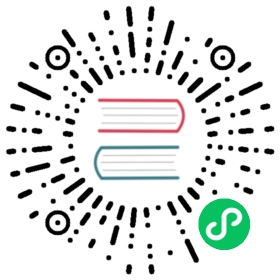迁移文档
升级及迁移请保持 SECRET_KEY 与旧版本一致,否则会导致数据库加密数据无法解密
迁移说明
v2.6 版本升级说明
- 统一企业版本与开源版本安装方式,企业版和社区版可以无缝切换
- 今后只会维护此安装方式,其他安装方式不再提供技术支持
- 安装完成后配置文件在 /opt/jumpserver/config/config.txt
迁移步骤
备份数据库
# 从 jumpserver/config.yml 获取数据库信息DB_HOST: 127.0.0.1 # 数据库服务器 IPDB_PORT: 3306 # 数据库服务器 端口DB_USER: jumpserver # 连接数据库的用户DB_PASSWORD: ****** # 连接数据库用户的密码DB_NAME: jumpserver # JumpServer 使用的数据库# mysqldump -h<DB_HOST> -P<DB_PORT> -u<DB_USER> -p<DB_PASSWORD> <DB_NAME> > /opt/<DB_NAME>.sql
installer 部署
# 记录 SECRET_KEY 和 BOOTSTRAP_TOKENcat /opt/jumpserver/config/config.txt | egrep "SECRET_KEY|BOOTSTRAP_TOKEN"
./jmsctl.sh backup_db
源码部署
cd /opt/koko./koko -s stop# 更老的版本使用的 coco guacamole# cd /opt/coco# ./cocod stop# /etc/init.d/guacd stop# sh /config/tomcat9/bin/shutdown.sh
cd /opt/lionps aux | grep lion | awk '{print $2}' | xargs kill -9
cd /opt/jumpserver# 记录 SECRET_KEY 和 BOOTSTRAP_TOKENcat config.yml | egrep "SECRET_KEY|BOOTSTRAP_TOKEN"
source /opt/py3/bin/activate./jms stop
cd /optmv /opt/jumpserver /opt/jumpserver_bak
mysqldump -h127.0.0.1 -P3306 -ujumpserver -p jumpserver > /opt/jumpserver.sql
组件容器化部署
docker stop jms_koko jms_liondocker rm jms_koko jms_lion# 更老的版本使用的 coco guacamole# docker stop jms_coco jms_guacamole# docker rm jms_coco jms_guacamole
cd /opt/jumpserver# 记录 SECRET_KEY 和 BOOTSTRAP_TOKENcat config.yml | egrep "SECRET_KEY|BOOTSTRAP_TOKEN"
source /opt/py3/bin/activate./jms stop
cd /optmv /opt/jumpserver /opt/jumpserver_bak
mysqldump -h127.0.0.1 -P3306 -ujumpserver -p jumpserver > /opt/jumpserver.sql
setuptools 脚本部署
cd /opt/setuptools# 记录 SECRET_KEY 和 BOOTSTRAP_TOKENcat config.conf | egrep "SECRET_KEY|BOOTSTRAP_TOKEN"
./jmsctl.sh stopdocker rm jms_koko jms_guacamolesystemctl disable jms_coremv /opt/jumpserver /opt/jumpserver_bak
mysqldump -h127.0.0.1 -P3306 -ujumpserver -p jumpserver > /opt/jumpserver.sql
docker 部署
docker cp jms_all:/opt/jumpserver /opt/jumpserver_bak# 记录 SECRET_KEY 和 BOOTSTRAP_TOKENdocker exec -it jms_all env | egrep "SECRET_KEY|BOOTSTRAP_TOKEN"
docker exec -it jms_all /bin/bashmysqldump -h$DB_HOST -P$DB_PORT -u$DB_USER -p$DB_PASSWORD $DB_NAME > /opt/jumpserver.sqlexit
docker cp jms_all:/opt/jumpserver.sql /optdocker stop jms_all
docker-compose 部署
docker cp jms_core:/opt/jumpserver /opt/jumpserver_bak# 记录 SECRET_KEY 和 BOOTSTRAP_TOKENdocker exec -it jms_core env | egrep "SECRET_KEY|BOOTSTRAP_TOKEN"
docker exec -it jms_mysql /bin/bashmysqldump -uroot jumpserver > /opt/jumpserver.sqlexit
docker cp jms_mysql:/opt/jumpserver.sql /optcd /opt/Dockerfiledocker-compose stop
修改数据库字符集
# 如果你不需要或不想处理数据库字符集可以跳过此步骤, 保证迁移前后的数据库字符集一样即可.if grep -q 'COLLATE=utf8_bin' /opt/jumpserver.sql; thencp /opt/jumpserver.sql /opt/jumpserver_bak.sqlsed -i 's@ COLLATE=utf8_bin@@g' /opt/jumpserver.sqlsed -i 's@ COLLATE utf8_bin@@g' /opt/jumpserver.sqlelseecho "备份数据库字符集正确";fi
下载 jumpserver-install
cd /optyum -y install wgetwget https://github.com/jumpserver/installer/releases/download/v2.15.4/jumpserver-installer-v2.15.4.tar.gztar -xf jumpserver-installer-v2.15.4.tar.gzcd jumpserver-installer-v2.15.4
vi config-example.txt
# 修改下面选项, 其他保持默认### 数据持久化目录, 安装完成后请勿随意更改, 可以使用其他目录如: /data/jumpserverVOLUME_DIR=/opt/jumpserver### 注意: SECRET_KEY 与旧版本不一致, 加密的数据将无法解密# Core 配置### 启动后不能再修改,否则密码等等信息无法解密SECRET_KEY= # 从旧版本的配置文件获取后填入 (*)BOOTSTRAP_TOKEN= # 从旧版本的配置文件获取后填入 (*)LOG_LEVEL=ERROR# SESSION_COOKIE_AGE=86400SESSION_EXPIRE_AT_BROWSER_CLOSE=true # 关闭浏览器后 session 过期
开始部署 JumpServer
使用新的内置数据库
./jmsctl.sh install
██╗██╗ ██╗███╗ ███╗██████╗ ███████╗███████╗██████╗ ██╗ ██╗███████╗██████╗██║██║ ██║████╗ ████║██╔══██╗██╔════╝██╔════╝██╔══██╗██║ ██║██╔════╝██╔══██╗██║██║ ██║██╔████╔██║██████╔╝███████╗█████╗ ██████╔╝██║ ██║█████╗ ██████╔╝██ ██║██║ ██║██║╚██╔╝██║██╔═══╝ ╚════██║██╔══╝ ██╔══██╗╚██╗ ██╔╝██╔══╝ ██╔══██╗╚█████╔╝╚██████╔╝██║ ╚═╝ ██║██║ ███████║███████╗██║ ██║ ╚████╔╝ ███████╗██║ ██║╚════╝ ╚═════╝ ╚═╝ ╚═╝╚═╝ ╚══════╝╚══════╝╚═╝ ╚═╝ ╚═══╝ ╚══════╝╚═╝ ╚═╝Version: v2.15.41. 检查配置文件配置文件位置: /opt/jumpserver/config/opt/jumpserver/config/config.txt [ √ ]/opt/jumpserver/config/nginx/lb_rdp_server.conf [ √ ]/opt/jumpserver/config/nginx/lb_ssh_server.conf [ √ ]/opt/jumpserver/config/nginx/cert/server.crt [ √ ]/opt/jumpserver/config/nginx/cert/server.key [ √ ]完成2. 备份配置文件备份至 /opt/jumpserver/config/backup/config.txt.2021-07-15_22-26-13完成>>> 安装配置 Docker1. 安装 Docker开始下载 Docker 程序 ...开始下载 Docker Compose 程序 ...完成2. 配置 Docker是否需要自定义 docker 存储目录, 默认将使用目录 /var/lib/docker? (y/n) (默认为 n): n完成3. 启动 DockerCreated symlink from /etc/systemd/system/multi-user.target.wants/docker.service to /etc/systemd/system/docker.service.完成>>> 加载 Docker 镜像Docker: Pulling from jumpserver/core:v2.15.4 [ OK ]Docker: Pulling from jumpserver/koko:v2.15.4 [ OK ]Docker: Pulling from jumpserver/web:v2.15.4 [ OK ]Docker: Pulling from jumpserver/redis:6-alpine [ OK ]Docker: Pulling from jumpserver/mysql:5 [ OK ]Docker: Pulling from jumpserver/lion:v2.15.4 [ OK ]>>> 安装配置 JumpServer1. 配置网络是否需要支持 IPv6? (y/n) (默认为 n): n完成2. 配置加密密钥SECRETE_KEY: YTE2YTVkMTMtMGE3MS00YzI5LWFlOWEtMTc2OWJlMmIyMDE2BOOTSTRAP_TOKEN: YTE2YTVkMTMtMGE3完成3. 配置持久化目录是否需要自定义持久化存储, 默认将使用目录 /opt/jumpserver? (y/n) (默认为 n): n完成4. 配置 MySQL是否使用外部 MySQL? (y/n) (默认为 n): n完成5. 配置 Redis是否使用外部 Redis? (y/n) (默认为 n): n完成6. 配置对外端口是否需要配置 JumpServer 对外访问端口? (y/n) (默认为 n): n完成7. 初始化数据库Creating network "jms_net" with driver "bridge"Creating jms_mysql ... doneCreating jms_redis ... done2021-07-15 22:39:52 Collect static files2021-07-15 22:39:52 Collect static files done2021-07-15 22:39:52 Check database structure change ...2021-07-15 22:39:52 Migrate model change to database ...475 static files copied to '/opt/jumpserver/data/static'.Operations to perform:Apply all migrations: acls, admin, applications, assets, audits, auth, authentication, captcha, common, contenttypes, django_cas_ng, django_celery_beat, jms_oidc_rp, notifications, ops, orgs, perms, sessions, settings, terminal, tickets, usersRunning migrations:Applying contenttypes.0001_initial... OKApplying contenttypes.0002_remove_content_type_name... OKApplying auth.0001_initial... OKApplying auth.0002_alter_permission_name_max_length... OKApplying auth.0003_alter_user_email_max_length... OKApplying auth.0004_alter_user_username_opts... OKApplying auth.0005_alter_user_last_login_null... OKApplying auth.0006_require_contenttypes_0002... OKApplying auth.0007_alter_validators_add_error_messages... OKApplying auth.0008_alter_user_username_max_length... OK...Applying sessions.0001_initial... OKApplying terminal.0032_auto_20210302_1853... OKApplying terminal.0033_auto_20210324_1008... OKApplying terminal.0034_auto_20210406_1434... OKApplying terminal.0035_auto_20210517_1448... OKApplying terminal.0036_auto_20210604_1124... OKApplying terminal.0037_auto_20210623_1748... OKApplying tickets.0008_auto_20210311_1113... OKApplying tickets.0009_auto_20210426_1720... OK>>> 安装完成了1. 可以使用如下命令启动, 然后访问cd /root/jumpserver-installer-v2.15.4./jmsctl.sh start2. 其它一些管理命令./jmsctl.sh stop./jmsctl.sh restart./jmsctl.sh backup./jmsctl.sh upgrade更多还有一些命令, 你可以 ./jmsctl.sh --help 来了解3. Web 访问http://192.168.100.212:80默认用户: admin 默认密码: admin4. SSH/SFTP 访问ssh -p2222 admin@192.168.100.212sftp -P2222 admin@192.168.100.2125. 更多信息我们的官网: https://www.jumpserver.org/我们的文档: https://docs.jumpserver.org/
# 在持久化目录创建 core 目录, 将旧版本录像文件拷贝到持久化目录下面mkdir -p /opt/jumpserver/core/mv /opt/jumpserver_bak/data /opt/jumpserver/core/
./jmsctl.sh start
Creating network "jms_net" with driver "bridge"Creating jms_mysql ... doneCreating jms_redis ... doneCreating jms_core ... doneCreating jms_celery ... doneCreating jms_luna ... doneCreating jms_koko ... doneCreating jms_web ... done
./jmsctl.sh stop
docker exec -it jms_mysql /bin/bash# arm64 请使用 $MARIADB_ROOT_PASSWORDmysql -uroot -p$MYSQL_ROOT_PASSWORD
drop database jumpserver;create database jumpserver default charset 'utf8';exitexit
# /opt/jumpserver.sql 为旧版本数据库./jmsctl.sh restore_db /opt/jumpserver.sql
开始还原数据库: /opt/jumpserver.sqlmysql: [Warning] Using a password on the command line interface can be insecure.数据库恢复成功!
./jmsctl.sh restart
使用新的外置数据库
# 登录外置数据库操作mysql -h192.168.100.11 -P3306 -ujumpserver -pweakPassword
create database jumpserver default charset 'utf8';create user 'jumpserver'@'%' identified by 'weakPassword';grant all on jumpserver.* to 'jumpserver'@'%';flush privileges;exit
./jmsctl.sh install
██╗██╗ ██╗███╗ ███╗██████╗ ███████╗███████╗██████╗ ██╗ ██╗███████╗██████╗██║██║ ██║████╗ ████║██╔══██╗██╔════╝██╔════╝██╔══██╗██║ ██║██╔════╝██╔══██╗██║██║ ██║██╔████╔██║██████╔╝███████╗█████╗ ██████╔╝██║ ██║█████╗ ██████╔╝██ ██║██║ ██║██║╚██╔╝██║██╔═══╝ ╚════██║██╔══╝ ██╔══██╗╚██╗ ██╔╝██╔══╝ ██╔══██╗╚█████╔╝╚██████╔╝██║ ╚═╝ ██║██║ ███████║███████╗██║ ██║ ╚████╔╝ ███████╗██║ ██║╚════╝ ╚═════╝ ╚═╝ ╚═╝╚═╝ ╚══════╝╚══════╝╚═╝ ╚═╝ ╚═══╝ ╚══════╝╚═╝ ╚═╝Version: v2.15.41. 检查配置文件配置文件位置: /opt/jumpserver/config/opt/jumpserver/config/config.txt [ √ ]/opt/jumpserver/config/nginx/lb_rdp_server.conf [ √ ]/opt/jumpserver/config/nginx/lb_ssh_server.conf [ √ ]/opt/jumpserver/config/nginx/cert/server.crt [ √ ]/opt/jumpserver/config/nginx/cert/server.key [ √ ]完成2. 备份配置文件备份至 /opt/jumpserver/config/backup/config.txt.2021-07-15_22-26-13完成>>> 安装配置 Docker1. 安装 Docker开始下载 Docker 程序 ...开始下载 Docker Compose 程序 ...完成2. 配置 Docker是否需要自定义 docker 存储目录, 默认将使用目录 /var/lib/docker? (y/n) (默认为 n): n完成3. 启动 DockerCreated symlink from /etc/systemd/system/multi-user.target.wants/docker.service to /etc/systemd/system/docker.service.完成>>> 加载 Docker 镜像Docker: Pulling from jumpserver/core:v2.15.4 [ OK ]Docker: Pulling from jumpserver/koko:v2.15.4 [ OK ]Docker: Pulling from jumpserver/web:v2.15.4 [ OK ]Docker: Pulling from jumpserver/redis:6-alpine [ OK ]Docker: Pulling from jumpserver/mysql:5 [ OK ]Docker: Pulling from jumpserver/lion:v2.15.4 [ OK ]>>> 安装配置 JumpServer1. 配置网络是否需要支持 IPv6? (y/n) (默认为 n): n完成2. 配置加密密钥SECRETE_KEY: YTE2YTVkMTMtMGE3MS00YzI5LWFlOWEtMTc2OWJlMmIyMDE2BOOTSTRAP_TOKEN: YTE2YTVkMTMtMGE3完成3. 配置持久化目录是否需要自定义持久化存储, 默认将使用目录 /opt/jumpserver? (y/n) (默认为 n): n完成4. 配置 MySQL是否使用外部 MySQL? (y/n) (默认为 n): y请输入 MySQL 的主机地址 (无默认值): 192.168.100.11请输入 MySQL 的端口 (默认为3306): 3306请输入 MySQL 的数据库(事先做好授权) (默认为jumpserver): jumpserver请输入 MySQL 的用户名 (无默认值): jumpserver请输入 MySQL 的密码 (无默认值): weakPassword完成5. 配置 Redis是否使用外部 Redis? (y/n) (默认为 n): y请输入 Redis 的主机地址 (无默认值): 192.168.100.11请输入 Redis 的端口 (默认为6379): 6379请输入 Redis 的密码 (无默认值): weakPassword完成6. 配置对外端口是否需要配置 JumpServer 对外访问端口? (y/n) (默认为 n): n完成7. 初始化数据库Creating network "jms_net" with driver "bridge"Creating jms_redis ... done2021-07-15 22:39:52 Collect static files2021-07-15 22:39:52 Collect static files done2021-07-15 22:39:52 Check database structure change ...2021-07-15 22:39:52 Migrate model change to database ...475 static files copied to '/opt/jumpserver/data/static'.Operations to perform:Apply all migrations: acls, admin, applications, assets, audits, auth, authentication, captcha, common, contenttypes, django_cas_ng, django_celery_beat, jms_oidc_rp, notifications, ops, orgs, perms, sessions, settings, terminal, tickets, usersRunning migrations:Applying contenttypes.0001_initial... OKApplying contenttypes.0002_remove_content_type_name... OKApplying auth.0001_initial... OKApplying auth.0002_alter_permission_name_max_length... OKApplying auth.0003_alter_user_email_max_length... OKApplying auth.0004_alter_user_username_opts... OKApplying auth.0005_alter_user_last_login_null... OKApplying auth.0006_require_contenttypes_0002... OKApplying auth.0007_alter_validators_add_error_messages... OKApplying auth.0008_alter_user_username_max_length... OK...Applying sessions.0001_initial... OKApplying terminal.0032_auto_20210302_1853... OKApplying terminal.0033_auto_20210324_1008... OKApplying terminal.0034_auto_20210406_1434... OKApplying terminal.0035_auto_20210517_1448... OKApplying terminal.0036_auto_20210604_1124... OKApplying terminal.0037_auto_20210623_1748... OKApplying tickets.0008_auto_20210311_1113... OKApplying tickets.0009_auto_20210426_1720... OK>>> 安装完成了1. 可以使用如下命令启动, 然后访问cd /root/jumpserver-installer-v2.15.4./jmsctl.sh start2. 其它一些管理命令./jmsctl.sh stop./jmsctl.sh restart./jmsctl.sh backup./jmsctl.sh upgrade更多还有一些命令, 你可以 ./jmsctl.sh --help 来了解3. Web 访问http://192.168.100.212:80默认用户: admin 默认密码: admin4. SSH/SFTP 访问ssh -p2222 admin@192.168.100.212sftp -P2222 admin@192.168.100.2125. 更多信息我们的官网: https://www.jumpserver.org/我们的文档: https://docs.jumpserver.org/
# 在持久化目录创建 core 目录, 将旧版本录像文件拷贝到持久化目录下面mkdir -p /opt/jumpserver/core/mv /opt/jumpserver_bak/data /opt/jumpserver/core/
./jmsctl.sh start
Creating network "jms_net" with driver "bridge"Creating jms_core ... doneCreating jms_celery ... doneCreating jms_luna ... doneCreating jms_koko ... doneCreating jms_web ... done
使用旧的外置数据库
# 如果之前使用的数据库符合版本要求, 可以直接使用 (注意备份)./jmsctl.sh install
██╗██╗ ██╗███╗ ███╗██████╗ ███████╗███████╗██████╗ ██╗ ██╗███████╗██████╗██║██║ ██║████╗ ████║██╔══██╗██╔════╝██╔════╝██╔══██╗██║ ██║██╔════╝██╔══██╗██║██║ ██║██╔████╔██║██████╔╝███████╗█████╗ ██████╔╝██║ ██║█████╗ ██████╔╝██ ██║██║ ██║██║╚██╔╝██║██╔═══╝ ╚════██║██╔══╝ ██╔══██╗╚██╗ ██╔╝██╔══╝ ██╔══██╗╚█████╔╝╚██████╔╝██║ ╚═╝ ██║██║ ███████║███████╗██║ ██║ ╚████╔╝ ███████╗██║ ██║╚════╝ ╚═════╝ ╚═╝ ╚═╝╚═╝ ╚══════╝╚══════╝╚═╝ ╚═╝ ╚═══╝ ╚══════╝╚═╝ ╚═╝Version: v2.15.41. 检查配置文件配置文件位置: /opt/jumpserver/config/opt/jumpserver/config/config.txt [ √ ]/opt/jumpserver/config/nginx/lb_rdp_server.conf [ √ ]/opt/jumpserver/config/nginx/lb_ssh_server.conf [ √ ]/opt/jumpserver/config/nginx/cert/server.crt [ √ ]/opt/jumpserver/config/nginx/cert/server.key [ √ ]完成2. 备份配置文件备份至 /opt/jumpserver/config/backup/config.txt.2021-07-15_22-26-13完成>>> 安装配置 Docker1. 安装 Docker开始下载 Docker 程序 ...开始下载 Docker Compose 程序 ...完成2. 配置 Docker是否需要自定义 docker 存储目录, 默认将使用目录 /var/lib/docker? (y/n) (默认为 n): n完成3. 启动 DockerCreated symlink from /etc/systemd/system/multi-user.target.wants/docker.service to /etc/systemd/system/docker.service.完成>>> 加载 Docker 镜像Docker: Pulling from jumpserver/core:v2.15.4 [ OK ]Docker: Pulling from jumpserver/koko:v2.15.4 [ OK ]Docker: Pulling from jumpserver/web:v2.15.4 [ OK ]Docker: Pulling from jumpserver/redis:6-alpine [ OK ]Docker: Pulling from jumpserver/mysql:5 [ OK ]Docker: Pulling from jumpserver/lion:v2.15.4 [ OK ]>>> 安装配置 JumpServer1. 配置网络是否需要支持 IPv6? (y/n) (默认为 n): n完成2. 配置加密密钥SECRETE_KEY: YTE2YTVkMTMtMGE3MS00YzI5LWFlOWEtMTc2OWJlMmIyMDE2BOOTSTRAP_TOKEN: YTE2YTVkMTMtMGE3完成3. 配置持久化目录是否需要自定义持久化存储, 默认将使用目录 /opt/jumpserver? (y/n) (默认为 n): n完成4. 配置 MySQL是否使用外部 MySQL? (y/n) (默认为 n): y请输入 MySQL 的主机地址 (无默认值): 192.168.100.11请输入 MySQL 的端口 (默认为3306): 3306请输入 MySQL 的数据库(事先做好授权) (默认为jumpserver): jumpserver请输入 MySQL 的用户名 (无默认值): jumpserver请输入 MySQL 的密码 (无默认值): weakPassword完成5. 配置 Redis是否使用外部 Redis? (y/n) (默认为 n): y请输入 Redis 的主机地址 (无默认值): 192.168.100.11请输入 Redis 的端口 (默认为6379): 6379请输入 Redis 的密码 (无默认值): weakPassword完成6. 配置对外端口是否需要配置 JumpServer 对外访问端口? (y/n) (默认为 n): n完成7. 初始化数据库Creating network "jms_net" with driver "bridge"Creating jms_redis ... done2021-07-15 22:39:52 Collect static files2021-07-15 22:39:52 Collect static files done2021-07-15 22:39:52 Check database structure change ...2021-07-15 22:39:52 Migrate model change to database ...475 static files copied to '/opt/jumpserver/data/static'.Operations to perform:Apply all migrations: acls, admin, applications, assets, audits, auth, authentication, captcha, common, contenttypes, django_cas_ng, django_celery_beat, jms_oidc_rp, notifications, ops, orgs, perms, sessions, settings, terminal, tickets, usersRunning migrations:Applying contenttypes.0001_initial... OKApplying contenttypes.0002_remove_content_type_name... OKApplying auth.0001_initial... OKApplying auth.0002_alter_permission_name_max_length... OKApplying auth.0003_alter_user_email_max_length... OKApplying auth.0004_alter_user_username_opts... OKApplying auth.0005_alter_user_last_login_null... OKApplying auth.0006_require_contenttypes_0002... OKApplying auth.0007_alter_validators_add_error_messages... OKApplying auth.0008_alter_user_username_max_length... OK...Applying sessions.0001_initial... OKApplying terminal.0032_auto_20210302_1853... OKApplying terminal.0033_auto_20210324_1008... OKApplying terminal.0034_auto_20210406_1434... OKApplying terminal.0035_auto_20210517_1448... OKApplying terminal.0036_auto_20210604_1124... OKApplying terminal.0037_auto_20210623_1748... OKApplying tickets.0008_auto_20210311_1113... OKApplying tickets.0009_auto_20210426_1720... OK>>> 安装完成了1. 可以使用如下命令启动, 然后访问cd /root/jumpserver-installer-v2.15.4./jmsctl.sh start2. 其它一些管理命令./jmsctl.sh stop./jmsctl.sh restart./jmsctl.sh backup./jmsctl.sh upgrade更多还有一些命令, 你可以 ./jmsctl.sh --help 来了解3. Web 访问http://192.168.100.212:80默认用户: admin 默认密码: admin4. SSH/SFTP 访问ssh -p2222 admin@192.168.100.212sftp -P2222 admin@192.168.100.2125. 更多信息我们的官网: https://www.jumpserver.org/我们的文档: https://docs.jumpserver.org/
# 在持久化目录创建 core 目录, 将旧版本录像文件拷贝到持久化目录下面mkdir -p /opt/jumpserver/core/mv /opt/jumpserver_bak/data /opt/jumpserver/core/
./jmsctl.sh start
Creating network "jms_net" with driver "bridge"Creating jms_core ... doneCreating jms_celery ... doneCreating jms_luna ... doneCreating jms_koko ... doneCreating jms_web ... done
当前内容版权归 JumpServer 或其关联方所有,如需对内容或内容相关联开源项目进行关注与资助,请访问 JumpServer .